
S Windows XP dosáhl konce své dlouhé životnosti podpory , mnoho firem a jednotlivců se vyhýbá Windows 8 a upgrade na Windows 7 namísto. Pokud jste v systému Windows 7 pozdě, tady jsou základy, které potřebujete vědět.
Windows 7 je samozřejmě jiný - a po 13 letech Windows XP bude cokoli jiného obrovskou změnou. Je to však důstojný nástupce systému Windows XP a je bezpečnější, vyleštěnější, výkonnější a modernější.
Hlavní panel
PŘÍBUZNÝ: 5 způsobů, jak získat Windows 7 na novém počítači
Hlavní panel systému Windows 7 se liší od hlavního systému Windows XP. Windows XP nabídl oblast „rychlého spuštění“ s klávesovými zkratkami, na které můžete kliknutím spustit programy, a také hlavní panel se seznamem všech vašich otevřených oken. Ve Windows 7 se to v zásadě kombinuje - ikony na hlavním panelu nyní představují zástupce programů i otevřené programy. Ikona s ohraničením je spuštěný program, zatímco ikona bez ohraničení ještě není spuštěna. Stačí kliknout na ikonu programu a přepnete na jeho okno, pokud běží, nebo jej otevřete, pokud ještě není spuštěno.
Programy, které otevřete, se objeví na hlavním panelu, zatímco je používáte, ale obvykle se z hlavního panelu zmizí, když je zavřete. Chcete-li, aby se ikona programu vždy zobrazovala na hlavním panelu, klikněte pravým tlačítkem na ikonu programu, když je spuštěná, a vyberte Připnout tento program na hlavní panel. Ikona zástupce se nyní zobrazí na hlavním panelu, ať už běží, nebo ne. Můžete jej přetáhnout a změnit tak uspořádání hlavního panelu.
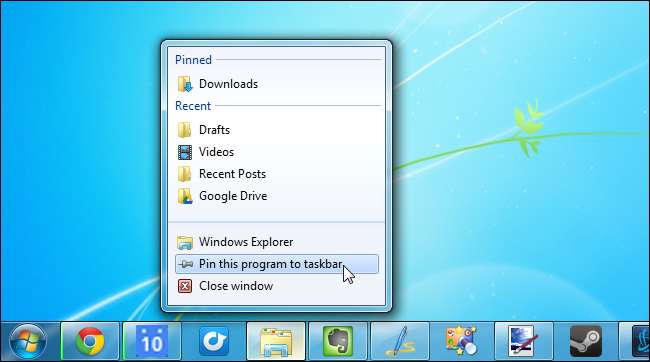
Když kliknete pravým tlačítkem na ikonu na hlavním panelu, všimnete si také „skokového seznamu“ programu. Tento seznam poskytuje přístup k posledním souborům a dalším běžným nastavením. Například pokud máte Word na hlavním panelu, můžete kliknout pravým tlačítkem na ikonu Word a vybrat nedávný dokument, abyste jej rychle otevřeli.
Hlavní panel také seskupuje více oken programu do jedné položky na hlavním panelu. Jednoduše najeďte myší nebo klikněte na ikonu a klikněte na požadované okno. Mezi okny programu můžete také přepínat kliknutím na tlačítko na hlavním panelu několikrát.
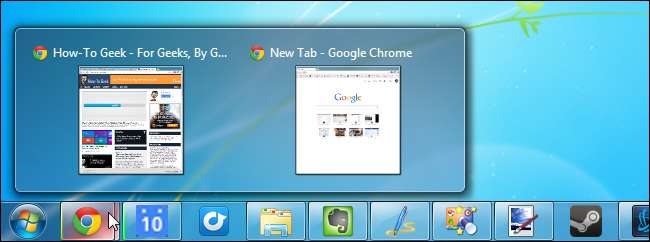
pokud se vám nový hlavní panel nelíbí, je to v pořádku. Můžeš získejte zpět hlavní panel ve stylu Windows XP kliknutím pravým tlačítkem na hlavní panel, výběrem Vlastnosti a úpravou možnosti tlačítek na hlavním panelu. Zaškrtávací políčko Použít malé ikony zde také zmenší hlavní panel a uvolní místo na obrazovce.
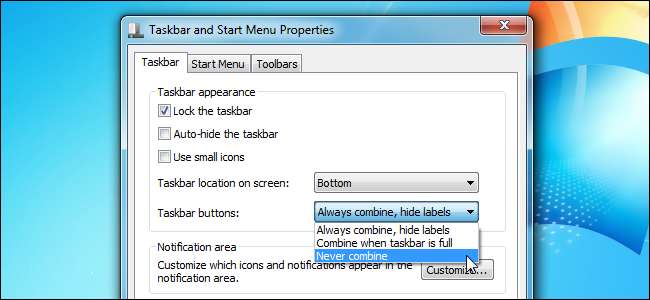
Nabídka Start
Nabídka Start systému Windows 7 vypadá odlišně od systému Windows XP, ale nemělo by být těžké si na něj zvyknout. Když kliknete na tlačítko Start nebo stisknete klávesu Windows, zobrazí se seznam často používaných programů. Tento seznam se automaticky aktualizuje, aby vám poskytl nejužitečnější zkratky. Můžete také nechat zástupce vždy zobrazit v horní části nabídky Start kliknutím pravým tlačítkem na zástupce a kliknutím na Připnout do nabídky Start.
Pravá strana nabídky Start poskytuje snadný přístup k běžným umístěním, jako je Ovládací panely a složky v počítači.
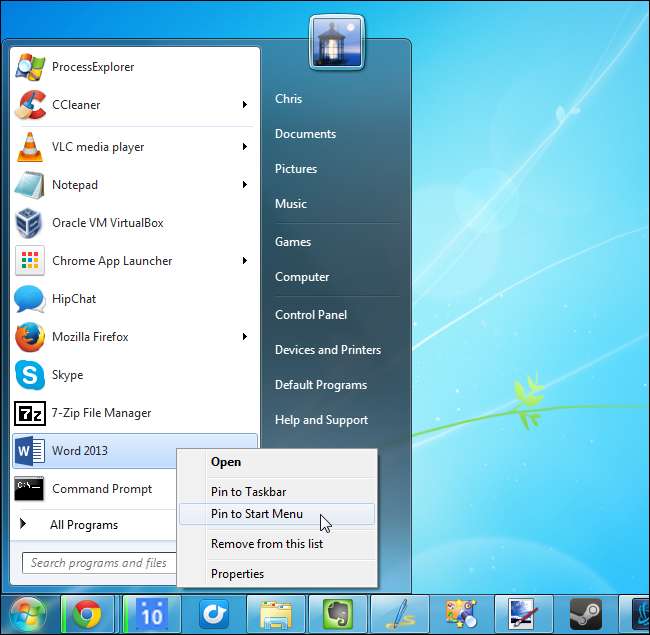
PŘÍBUZNÝ: 5 způsobů, jak rychle spustit programy v systému Windows
Kliknutím na Všechny programy zobrazíte všechny programy nainstalované v počítači, ale nejde o nejúčinnější způsob spouštění programů. Na rychle spustit program , začněte psát jeho název do nabídky Start a vyhledejte jej a stiskněte Enter. Odtud můžete také vyhledávat soubory v počítači. Stačí klepnout na klávesu Windows a začít psát.
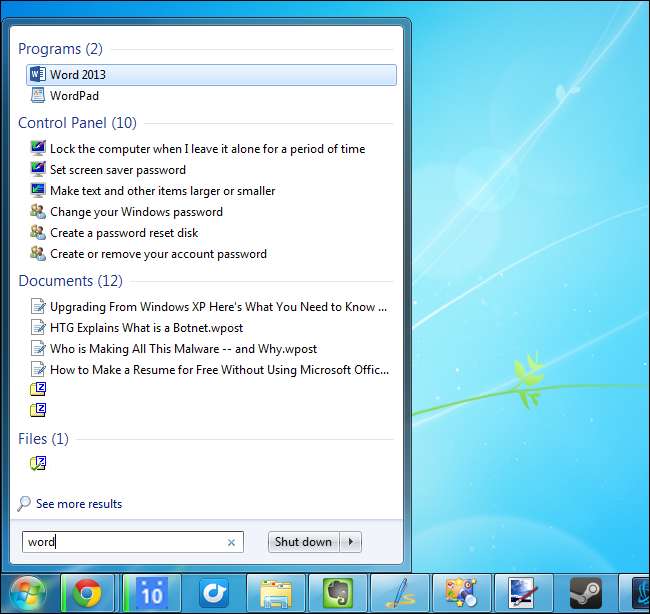
Řízení uživatelských účtů (UAC)
PŘÍBUZNÝ: Proč byste neměli deaktivovat kontrolu uživatelských účtů (UAC) ve Windows
Řízení uživatelských účtů (UAC) byl představen v systému Windows Vista a dramaticky vylepšen v systému Windows 7. Tato funkce umožňuje vašemu uživatelskému účtu většinu času používat omezená oprávnění, což vás vyzve, když budete požadovat vyšší oprávnění. Před instalací většiny programů do počítače budete například muset souhlasit s výzvou UAC. To poskytuje další zabezpečení, protože programy v počítači nemohou zapisovat do systémových souborů bez výzvy k povolení.
UAC vás příliš neobtěžuje. Při nastavování počítače a instalaci softwaru uvidíte poměrně málo výzev UAC, ale poté se už příliš často nezobrazí. Ponechejte UAC povoleno a přijímejte pouze výzvy UAC, které očekáváte - například souhlasíte s výzvou, kterou vidíte při instalaci programu.

Průzkumník Windows
Průzkumník Windows vypadá jinak, ale funguje podobně. Zahrnuje vás panel nástrojů namísto tradiční nabídky Soubor / Upravit / Zobrazit, ale ve skutečnosti můžete stisknutím Alt dočasně odhalit tuto skrytou nabídku - funguje to také v jiných podobných aplikacích, jako je Internet Explorer.
Okno Průzkumník Windows poskytuje v levém podokně rychlé zkratky k nejdůležitějším složkám. Stažené soubory se ve výchozím nastavení zobrazí ve složce Stažené soubory. Existují také knihovny, což jsou „virtuální složky“, které zobrazují obsah více složek. Například vaše knihovna dokumentů obsahuje složku C: \ Users \ NAME \ Documents a další složky, které přidáte. Pravděpodobně byste měli ukládat své osobní soubory do těchto knihoven nebo alespoň do složek ve složce C: \ Users \ NAME, kde NAME je název vašeho uživatelského účtu. Toto je složka osobních údajů vašeho uživatelského účtu.
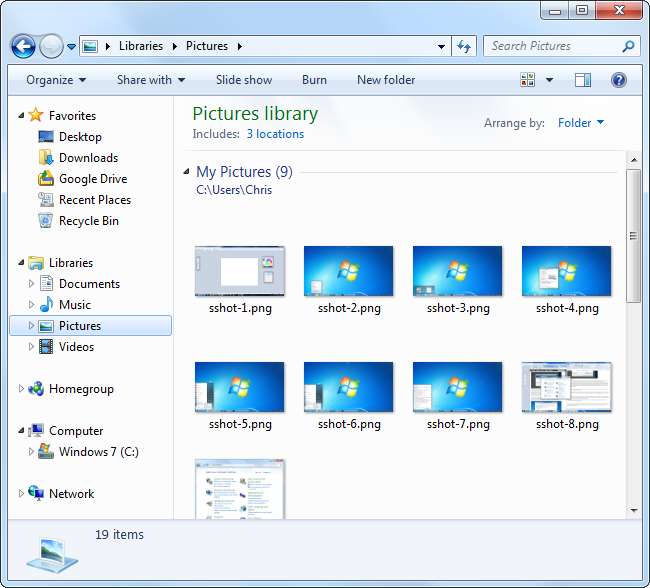
Průzkumník Windows má také integrovanou vyhledávací funkci, kterou můžete použít k rychlému prohledávání souborů v počítači. Windows vytváří index vašich souborů na pozadí, takže to bude co nejrychlejší.
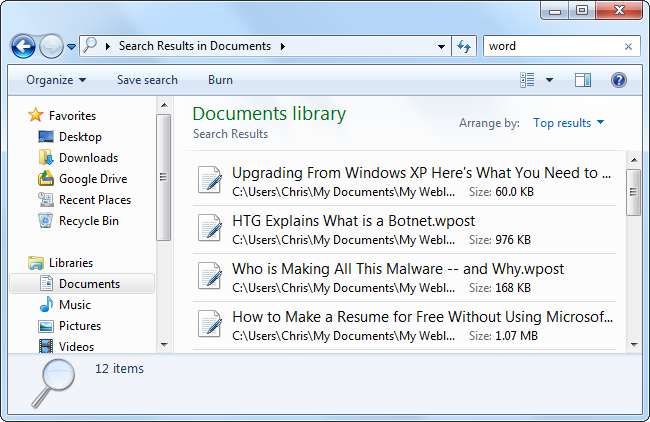
The Domácí skupina Tato funkce umožňuje snadné připojení více počítačů se systémem Windows 7 a Windows 8 k sdílení souborů a tiskáren. Pokud jste se někdy pokusili nastavit domácí síť mezi systémy Windows XP a bojovali jste, zjistíte, že je ve Windows 7 překvapivě snadné nastavit domácí skupinu.
Kontrolní panel
Ve výchozím nastavení se na ovládacím panelu zobrazují kategorie a odkazy. Stále můžete zobrazit tradiční zobrazení ikon kliknutím na možnost Zobrazit podle v pravém horním rohu, ale ve skutečnosti to nemusíte. Nejjednodušší způsob, jak najít nastavení v Ovládacích panelech, je vyhledávací pole - pomocí integrovaného vyhledávacího pole jednoduše vyhledejte nastavení, které chcete použít.
Nastavení ovládacího panelu najdete také tak, že jej zadáte do vyhledávacího pole v nabídce Start, takže můžete přejít přímo na konkrétní nastavení, aniž byste jej museli vůbec otevírat.
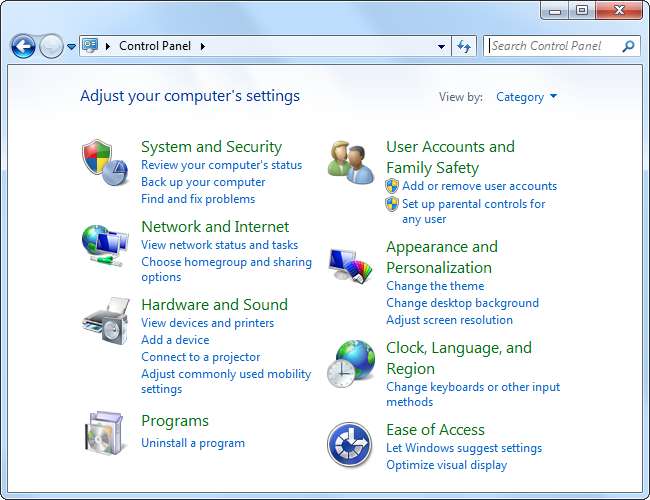
V systému Windows 7 se můžete naučit mnohem více nových věcí, ale nemělo by to být příliš skličující. Rozhraní Windows 7 má mnoho společného s Windows XP.






